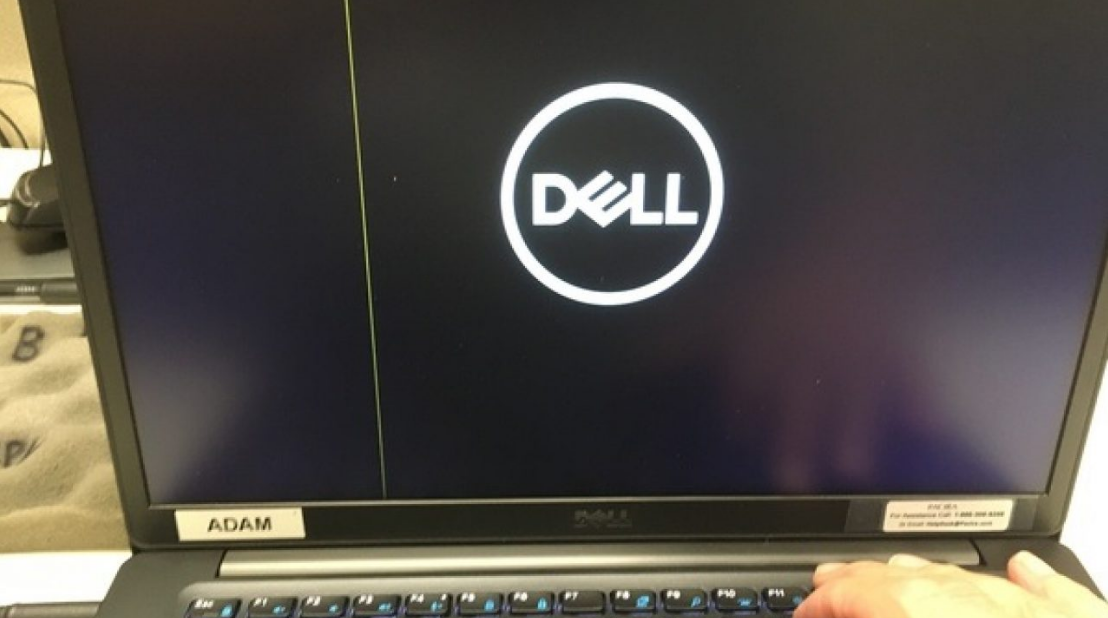Cara mengatasi laptop layar putih bisa Anda lakukan melalui beberapa tahapan. Kondisi layar laptop ini seringkali dialami oleh pengguna yang baru saja menyalakan laptop. Layar laptop putih ini bisa terjadi akibat banyak faktor. Mulai dari RAM laptop bermasalah, layar laptop yang rusak, laptop sempat terbentur, dan lain sebagainya.
Jika kondisi laptop tampak layar putih, Anda perlu segera mengatasinya. Sebab jika hanya menundanya, hal tersebut bisa berpotensi menyebabkan laptop semakin error hingga mati total.

10 Cara Mengatasi Laptop Layar Putih Paling Efektif Perlu Dicoba
Saat menyalakan laptop, biasanya semua komponen akan hidup dan layar monitor terlihat gambar dari proses booting sistem operasi. Namun jika layar monitor tidak muncul gambarnya, berarti laptop Anda bermasalah. Masalah tersebut disebut dengan istilah blank.
Layar laptop tersebut dalam kondisi masih menyala, namun tampak berwarna hitam atau putih saja. Jika masalah tersebut terjadi, saat ini tidak perlu panik. Cara mengatasi laptop layar putih mudah, simak berikut ini.
Lakukan Force Restart
Anda mungkin sudah pernah mengalami layar laptop putih tidak bisa diajak berinteraksi. Mematikan laptop dengan cara biasanya saja tidak bisa Anda lakukan. Jika sudah begini, maka perlu melakukan cara mengatasi laptop layar putih dengan Force Restart. Untuk melakukan Force Restart ini dengan cara menekan tombol power pada laptop hingga layar laptop tersebut mati. Kemudian bisa tekan kembali tombol power setelah beberapa saat.
Anda perlu menunggu agar laptop kembali menyala. Jika laptop normal kembali, artinya penyebab masalah tidak terlalu serius. Biasanya masalah ini terjadi akibat layanan sistem yang bertabrakan atau tidak merespons atau error. Pada akhirnya laptop menjadi hang dan beberapa program tidak bisa memuat dengan benar.
Masuk ke Safe Mode
Cara mengatasi laptop layar putih selanjutnya yakni dengan masuk ke safe mode. Untuk masuk ke dalam Safe Mode terdapat beberapa cara yang bisa dilakukan. Berikut ini adalah beberapa caranya.
Saat masuk ke dalam booting Windows, perlu segera tekan F8 / Fn + F8 pada keyboard. Selanjutnya lakukan hal tersebut berkali-kali hingga muncul booting Windows, lalu masuk ke Safe Mode.
Jika sudah masuk, Anda perlu mengecek driver display adapter di laptop. Bukan hanya itu, namun Anda juga perlu melakukan pemindaian SFC. Sebab, biasanya permasalahan pada layar laptop blank putih akibat driver tidak update. Hingga akhirnya permasalahan pada layar bermunculan.
Update Driver Display Adapter
Perlu diketahui bahwa salah satu penyebab layar laptop tiba-tiba blank putih, yakni terdapat perangkat keras yang mengalami masalah. Biasanya masalah tersebut karena driver tidak terinstal dan tidak update. Oleh karena itu, Anda perlu meng-update atau instal ulang driver display adapters tersebut. Berikut ini adalah langkah cara mengatasi laptop layar putih.
- Langkah pertama, klik kanan pada Start menu Windows, lalu pilih Device Manager.
- Selanjutnya klik bagian Display Adapter, lalu klik kanan pada driver display yang perlu Anda update.
- Setelah itu, pilih Search automatically for drivers.
- Kemudian laptop akan melakukan proses pencariannya dan instalasi driver. Jika sudah, lalu klik Close.
- Langkah berikutnya coba restart laptop dan lihat perubahannya.
Kini cara mengatasi laptop layar putih selesai. Selain menggunakan metode tersebut, Anda juga bisa melakukan update driver dengan aplikasi pencari driver online. Bahkan juga bisa secara langsung mengunjungi situs resmi laptop Anda.
Lakukan Pemindaian SFC
Cara ini bisa Anda lakukan untuk mengetahui apakah terdapat perangkat lunak yang error pada sistem. Dengan melakukan ini, Anda bisa mengetahui komponen yang mengalami error. Berikut ini adalah caranya yang perlu Anda coba.
- Langkah pertama ketik ‘Command Prompt‘ dengan cara search pada kolom pencarian taskbar.
- Selanjutnya pilih ‘Run as administrator‘.
- Setelah itu, ketik perintah ‘sfc /scannow’, lalu tekan enter pada keyboard.
- Tunggu hingga prosesnya selesai.
- Langkah berikutnya jika proses pemindaian SFC sudah selesai, maka bisa restart laptop.
Lepaskan Baterai Laptop Terlebih Dahulu
Cara mengatasi laptop layar putih selanjutnya yakni dengan melepas baterai laptop. Mungkin sebagian dari Anda menganggap cara ini cukup mudah dilakukan. Namun menurut pengguna laptop yang lain, banyak sekali masalah yang muncul pada layar bisa diatasi hanya dengan melepas baterai. Untuk melakukannya, berikut ini adalah instruksi yang perlu diikuti.
- Langkah pertama, lepas baterai laptop tersebut secara perlahan.
- Setelah itu, pastikan Anda tidak terhubung dengan kabel daya.
- Kemudian Anda bisa tekan dan tahan tombol Power selama ± 30 detik.
- Selanjutnya, bisa pasang kembali baterai laptop Anda, lalu nyalakan laptop.
- Berikutnya perlu periksa, “apakah layar laptop masih blank putih atau tidak” dan selesai.
Jika laptop Anda masih terlihat blank putih, maka bisa ikuti cara selanjutnya.
Periksa Kondisi RAM dan VGA Laptop
Permasalahan layar atau LCD laptop kemungkinan ada kaitannya dengan komponen RAM dan VGA. Jika kedua komponen tersebut tampak usang dan kotor, juga bisa membuat beberapa kendala dan kinerjanya tidak optimal. Oleh karena itu, laptop akan muncul garis-garis bahkan tiba-tiba menjadi blank putih. Untuk itu, Anda bisa ikuti cara mengatasi laptop layar putih berikut ini.
- Pertama, lepaskan VGA terlebih dahulu.
- Selanjutnya bersihkan pin-pinnya dengan penghapus karet.
- Setelah itu, Anda bisa pasang kembali dan lepaskan komponen RAM dari laptop.
- Kemudian, bersihkan kuningan RAM dengan menggunakan penghapus karet dengan benar serta hati-hati.
- Jika sudah bersih, Anda perlu pasang kembali RAM dan juga tutup casing laptop.
- Langkah berikutnya bisa menghidupkan kembali laptop, lalu periksa layar laptop masih blank putih atau tidak.
Ganti Fleksibel Laptop
Langkah selanjutnya, mungkin Anda harus mengganti kabel fleksibel laptop dengan yang baru. Mengingat penggunaan laptop yang selalu dibuka dan tutup, ada kemungkinan mengalami error pada kabel fleksibel sehingga membuat kabel putus atau longgar. Untuk mengganti kabel fleksibel laptop, pastikan Anda cukup ahli dalam bongkar pasang laptop. Apalagi ini ada kaitannya dengan layar dan komponen penting. Jika memang tidak bisa, maka perlu meminta bantuan ahlinya saja.
Hubungkan Laptop ke Monitor Eksternal
Jika sudah melakukan banyak cara mengatasi laptop layar putih namun tetap tidak bisa, kemungkinan lain ada komponen yang rusak seperti VGA. Untuk mengetahuinya, Anda bisa melakukan pengecekan dengan menghubungkan ke monitor eksternal. Cara ini untuk bisa mengetahui apakah VGA, layar laptop bermasalah atau tidak. Berikut ini adalah caranya.
- Siapkan monitor eksternal dan kabel HDMI terlebih dahulu.
- Selanjutnya hubungkan laptop ke layar monitor.
- Untuk mengganti mode layarnya, maka perlu tekan F10 atau Fn + F10 pada keyboard.
Ganti Layar LCD Laptop
Jika permasalahan yang sebenarnya akibat layar laptop yang rusak. Sebaiknya Anda perlu mengganti layar LCD laptop dengan yang baru. Biasanya hal tersebut terjadi akibat laptop terbentur benda keras, ketumpahan air, atau terjatuh.
Service Laptop
Cara selanjutnya yang perlu dilakukan jika benar-benar tidak bisa, dengan membawanya ke tukang service laptop. Jika Anda memang tidak bisa memasang LCD laptop sendiri, akan lebih baik segera membawanya kepada ahlinya atau di-service. Tujuannya agar tidak ada komponen laptop lain yang rusak.
Kini perlu coba semua cara mengatasi laptop layar putih tersebut secara satu per satu. Hal yang terpenting perlu melakukannya dengan hati-hati. Jika merasa ragu, akan lebih baik serahkan kepada teknisi laptop.